iPod eller iPod Touch är en fantastisk musikspelare som är lätt att bära, och det skulle ge dig mycket glädje att njuta av din musik. Om du använder en iPod måste du veta hur du överför köp av musik från dator till iPod (Touch), eftersom iTunes kan hjälpa dig att göra detta enkelt. Men färre människor vet hur man överför låtar från din iPod tillbaka till din dator, vilket också händer många iPod-användare när de behöver säkerhetskopiera eller dela låtar på datorn.
Det finns faktiskt en hel del metoder som hjälper dig att överföra musik från iPod till dator. I allmänhet kan du förutom iTunes vända dig till ett iPod-överföringsprogram eller använda en USB-port. I följande artikel kommer vi att ge dig de fullständiga lösningarna för att överföra musik från iPod Touch, iPod Shuffle, iPod Nano och iPod Classic till dator steg för steg.
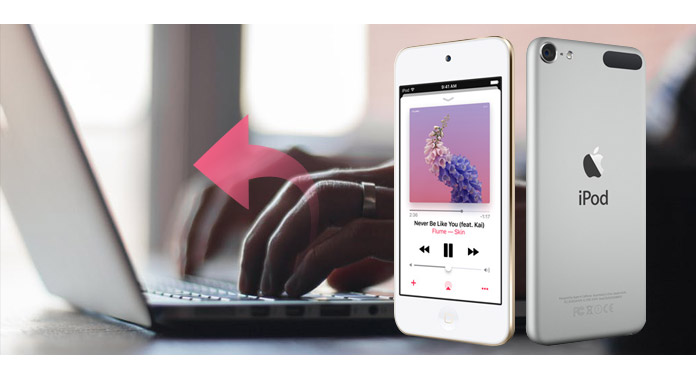
Överför musik från iPod till dator
Om du vill kopiera och klistra in musik från iPod till dator kan du använda hjälp av ett fantastiskt iPod till Computer Transfer-verktyg. Det gör att du enkelt kan se alla iPod-filer och överföra musik selektivt från iPod till PC eller från iPod till en annan iPod. Den här guiden visar hur du överför musik från iPod till dator med iPod till datoröverföring.
steg 1Anslut din iPod till din dator
När du ansluter din iPod till din dator kan Aiseesoft iPod to Computer Transfer automatiskt ladda din iPod i den.

steg 2Välj musikfiler
Välj låtar, videor och andra saker som du vill säkerhetskopiera längst upp i fönstret.
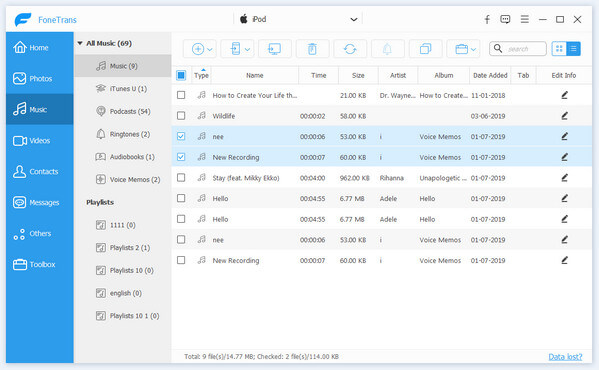
steg 3Överför iPod-musik till PC
Klicka på knappen "exportera till pc". När du klickar på "exportera till pc" -knappen visas ett popup-fönster och med det kan du välja var du placerar dina iPod-låtar och videor. Några sekunder senare har du dina iPod-låtar, videor och andra saker på din dator.

1. För att göra din säkerhetskopia i god ordning kan du klicka på "Spårfilter" -knappen. Aiseesoft iPod to Computer Överför klassiskt dina låtar och video till "Grene", "Artist" och "Album" 3 klasser.
2. För nybörjaren av iPod kan du känna till din iPods generation och namn från Aiseesoft iPod till datoröverföring. Och du kan också veta hur många utrymmen som har använts och hur många som finns kvar på din iPod.
Notera: Den här är verkligen viktig. Om din iPod är iPod touch och iPhone måste du installera iTunes när du använder den här programvaran. För andra iPods är det inte nödvändigt, du kan använda vilken dator du vill ha.
iTunes är alltid ett bra val att hantera och överföra iOS-filer. Alla köpta objekt på iPod kan överföras direkt till iTunes med alternativet "Överför köp". Du kan följa stegen nedan för att överföra musik från iPod till dator med iTunes.
steg 1Starta iTunes på PC och välj sedan "Redigera"> "Inställningar".
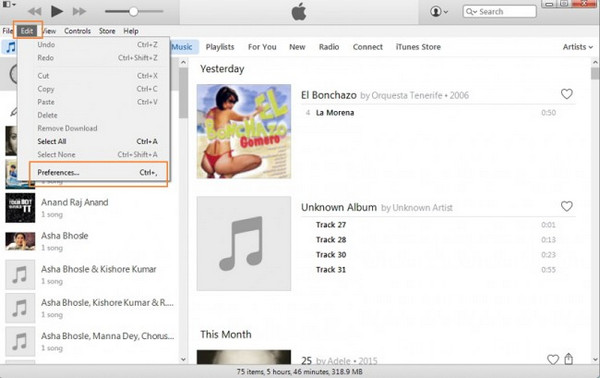
steg 2Välj Enheter och kontrollera alternativet "Förhindra iPod, iPhone och iPad från att synkronisera automatiskt" och klicka sedan på "OK".
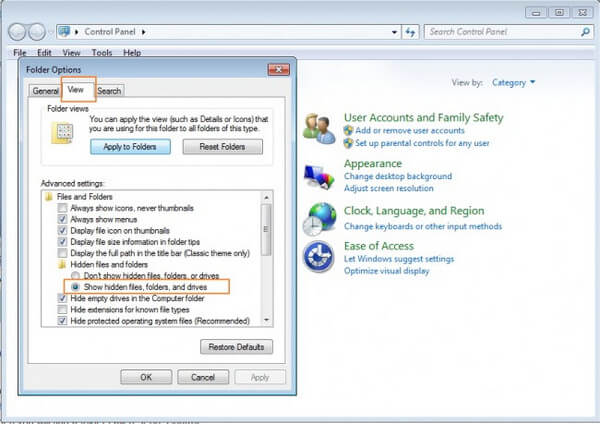
steg 3Anslut iPod till datorn via USB-kabel, så kommer enheten att identifieras och visas i iTunes.
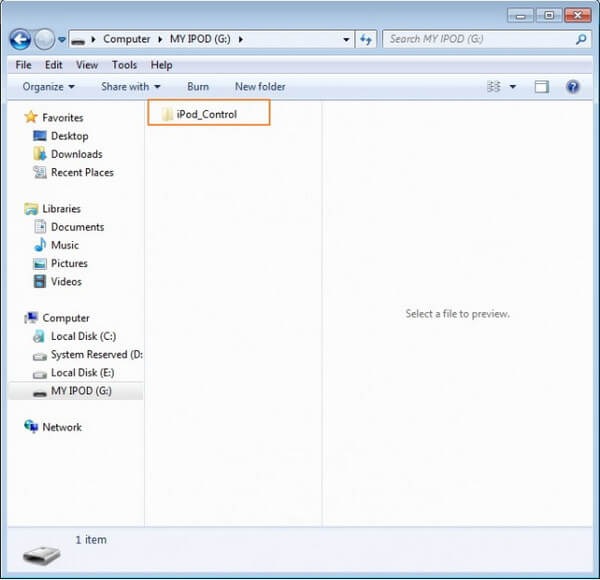
steg 4Klicka på "Arkiv"> "Enheter"> "Överför köp". All köpad musik på iPod kommer att överföras till iTunes-biblioteket.
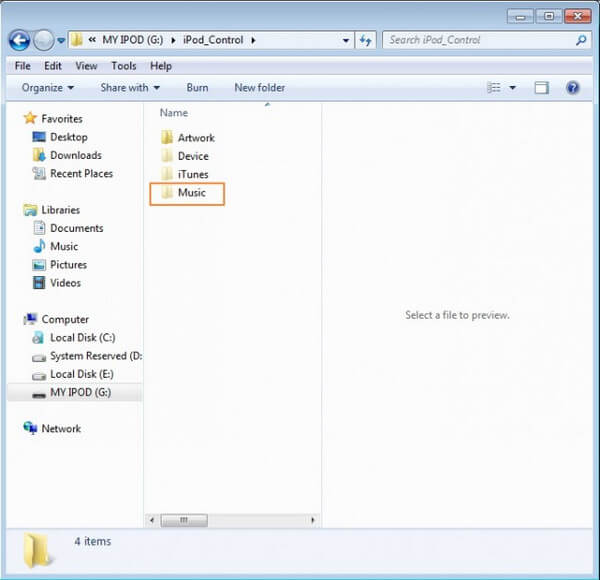
När iPod är ansluten till PC kan den identifieras som en USB-port på din dator. Även om musikfilerna i din iPod är dolda av PC, kan du följa stegen nedan för att avslöja dem och sedan överföra musik från iPod till dator.
steg 1Anslut iPod till PC via USB-kabel och den anslutna iPod-enheten visas på "Dator".
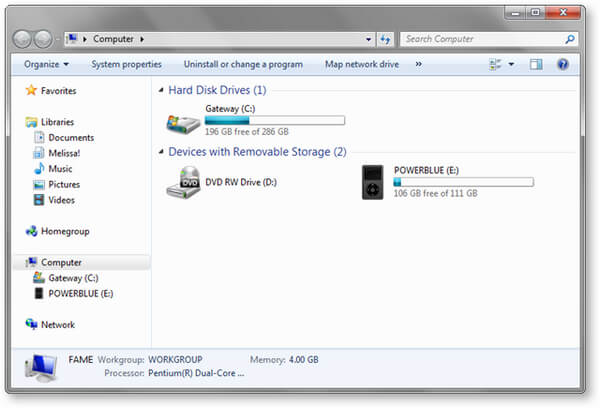
steg 2Gå till "Kontrollpanelen"> "Verktyg"> "Mappalternativ" på din dator.

steg 3Välj fliken "Visa" och välj sedan alternativet "Visa dolda filer, mappar och enheter".
steg 4Gå nu igen till "Dator" där iPod är synlig och där kommer en mapp med namnet "iPod_Control" att visas.
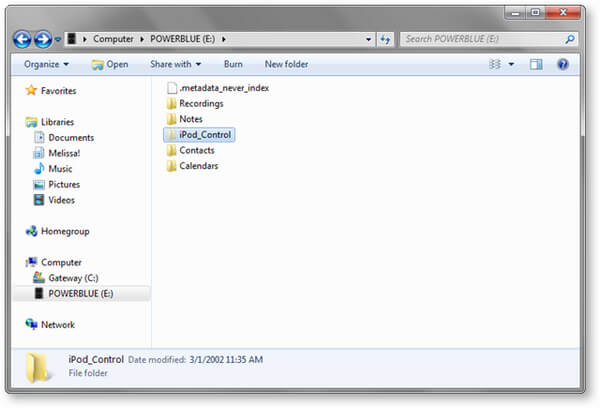
steg 5Öppna mappen "iPod_Control" och välj mappen "Musik" därifrån. Alla musikfiler som finns i din iPod kommer att synas. Markera filerna och kopiera och klistra sedan in dem från iPod till dator.
Som ni kan se har vi tre metoder som hjälper dig att exportera iPod-musik till PC. Var och en av dem har för- och nackdelar. Sammantaget rekommenderar vi att du använder iPod till datoröverföringsverktyg för att säkerhetskopiera musik från iPod till dator. Detta är det enklaste sättet.
Har du fortfarande fler frågor om hur du överför musik från iPod till dator? Lämna gärna dina kommentarer nedan.